Table des matières
Wine
Présentation
Wine est une sorte de couche d'émulation des API Windows permettant de faire fonctionner la majorité des logiciels et jeux Windows sous Linux. (Valve a d'ailleurs inclus une version modifiée et améliorée de Wine dans Steam sous le nom de Proton (aussi appellé "Steam Play") qui permet de faire fonctionner une grande quantité de jeux Windows sous Linux.)
Est-ce que votre logiciel ou jeu fonctionnera dans Wine ? C'est un peu la loterie, il n'y a pas de garantie. Mais la majorité passent sans problème: Selon les statistiques de ProtonDB, 80% des jeux Windows fonctionnent sous Linux.
Cette page est un guide pour installer, configurer et utiliser Wine. Un petit guide complémentaire pour Proton est fourni en fin de document.
L'avantage de cette solution par rapport à des machines virtuelles (VMware, VirtualBox):
- Accès quasi-direct au matériel par les programmes, donc meilleures performances.
- Moindre consommation mémoire.
- Moindre consommation d'espace disque (pas besoin d'avoir un Windows entier installé).
L'inconvénient étant que Wine n'émule pas Windows dans sa totalité, et certains programmes spécifiques peuvent ne pas tourner (en particulier les jeux contenant des systèmes anti-triche, qui très souvent ne fonctionnent absolument pas dans Wine).
➡️ Installation (VERSION COURTE)
- Installez Wine 9.0 ou supérieur.
- Installez winetricks (ou récupérez juste le script)
- Avec Winetricks, installez:
winetricks vcrun2022 winetricks dxvk winetricks vkd3d winetricks corefonts winetricks xna40
- Faites également:
wine reg.exe ADD "HKEY_CURRENT_USER\Software\Wine\X11 Driver" /v UseTakeFocus /t REG_SZ /d N /f
- Ajoutez la ligne suivante à votre
~/.bashrc:export WINEFSYNC=1
Et vous devriez pouvoir faire tourner plus de 90% des jeux Windows.
Explications:
- winetricks permet d'installer facilement des modules et runtimes nécessaires au fonctionnement de certains jeux.
- vcrun2022 contient les différentes versions des runtimes Microsoft Visual C++ (utilisés par beaucoup de jeux).
- dxvk sert à émuler DirectX 9/10/11 (via Vulkan)
- vkd3d sert à émuler DirectX 12 (via Vulkan)
- corefonts installe les polices Microsoft standard (sans cela, dans certains jeux les menus et textes apparaissent vides).
- xna40 est un framework de chez Microsoft pour aider à la création de jeux. Certains rares jeux en ont besoin.
- Notez que l'installation de xna40 va aussi installer DotNet 4.0 (package dotnet40)
- La ligne
reg.exe: Dans certains jeux, le fait de basculer de fenêtre (Alt+Tab ⇆) et revenir au jeu fait que le clavier ne répond plus. Cette commande évite le problème. export WINEFSYNC=1active fsync dans Wine (désactivé par défaut), ce qui améliore les performances dans les jeux (cette option est activée par défaut dans Proton). (Au démarrage d'une application, Wine doit alors afficherfsync: up and running.. Notez qu'il faut que notre noyau Linux le supporte, mais cela devrait être le cas depuis le 5.13.)
Avec ça, vous devriez être paré⋅e.
Installation
Les guides d'installation pour les différentes distributions sont disponibles dans cette page: https://wiki.winehq.org/Download
Nous allons expliciter l'installation pour Ubuntu ci-dessous:
Ubuntu
Il est possible d'installer Wine:
- Depuis les dépôts officiels de votre distribution
- Depuis WineHQ (plus récent): https://gitlab.winehq.org/wine/wine/-/wikis/Debian-Ubuntu
Je vous recommande chaudement d'installer depuis les dépôts de WineHQ, car vous bénéficierez des toutes dernières versions. L'équipe de WineHQ travaille vite et publie plusieurs versions par an améliorant la compatibilité avec les jeux.
Nous allons décrire ici l'installation pour Ubuntu 24.04 (et Linux Mint 22.x):
- Commencez par supprimer (purger) les anciennes versions de Wine que vous auriez:
sudo apt purge wine*
- Si ce n'est pas fait, activez le support des architectures 32 bits:
sudo dpkg --add-architecture i386
- Ajoutez les clés du dépôt Wine:
sudo mkdir -pm755 /etc/apt/keyrings wget -O - https://dl.winehq.org/wine-builds/winehq.key | sudo gpg --dearmor -o /etc/apt/keyrings/winehq-archive.key -
- Ajoutez le dépôt Wine. Pour Ubuntu 24.04 et Linux Mint 22.x, c'est:
sudo wget -NP /etc/apt/sources.list.d/ https://dl.winehq.org/wine-builds/ubuntu/dists/noble/winehq-noble.sources
- Mettez à jour la liste des paquets:
sudo apt update
- Installez Wine (et winetricks)
- Note: il existe plusieurs versions de Wine. La "Stable" est une version plus ancienne (et c'est généralement celle incluse avec votre distribution), mais je vous recommande prendre la "Staging". Elle est nettement plus récente, sans pour autant bouger autant que la version "Development". La version "Staging" est mise à jour plusieurs fois par an.
sudo apt install --install-recommends winehq-staging winetricks
- Il est possible que apt ne s'en sorte pas avec les dépendances. Il peut parfois être utile de passer par aptitude:
sudo apt install aptitude sudo aptitude install winehq-staging winetricks --with-recommends
Une fois Wine installé, il est nécessaire de préparer les préfixes.
Préparation des préfixes
Un "préfixe" (dans le vocabulaire de Wine) est un répertoire dans lequel Wine aura préparé un ensemble de fichiers nécessaires au lancement des applications Windows. Ces répertoires ont la même structure qu'un disque Windows: Si vous avez créé un préfixe ~/.wine, vous trouverez par exemple les programmes Windows installés dans ~/.wine/drive_c/Program Files.
Vous pouvez créer autant de préfixes que vous voulez (si vous voulez séparer vos installations), mais cela prendra plus de place. Dans cette page, nous utiliserons un unique préfixe. Wine utilise par défaut le répertoire .wine dans votre répertoire personnel.
Nous allons donc préparer le répertoire ~/.wine. Il est nécessaire de préparer ce répertoire pour chaque utilisateur de la machine. Cette préparation n'est à faire qu'une seule fois.
On re-créé donc un préfixe Wine tout propre:
rm -rf ~/.wine wineboot
Lors de cette préparation, Wine voudra peut-être télécharger des fichiers. Répondez "oui" quand il vous pose la question.
Installation de runtimes supplémentaires
Certaines applications et jeux ont besoin de runtimes et DLL supplémentaires pour fonctionner: DotNet, DirectX, Microsoft C++ Runtimes, etc.
Il y a 3 packages qui permettent de faire tourner 80% des jeux. Ces packages sont vcrun2022, dxvk et vkd3d. Ces packages ne sont à installer qu'une fois.
winetricks vcrun2022
Cela va installer les DLL Microsoft Visual C++ (2015 à 2022) nécessaires à énormément de jeux, ainsi qu'à des moteurs 3D comme l'Unreal Engine (utilisé par beaucoup de jeux). Notez que 2 installeurs seront lancés: celui 32 bits (x86) et celui 64 bits (x64). Il vous faudra cliquer pour accepter l'installation.
winetricks dxvk
Cela va installer dxvk qui permet aux jeux Windows conçus pour DirectX 9/10/11 de fonctionner directement avec votre carte graphique (pour peu qu'elle soit compatible Vulkan sous Linux, ce qui doit être le cas de plus de 90% des cartes graphiques).
winetricks vkd3d
La même chose pour les jeux DirectX 12.
-dx11 ou -dx12 pour forcer une version de DirectX (c'est le cas de Satisfactory). D'autres fois, c'est sélectionnable dans les menus (c'est le cas de Borderlands 3).
Voici une liste non exhaustive de jeux Windows que j'ai réussi à faire tourner sous Linux : Borderlands 3, Alien Isolation, Hellblade, Detroit:Become human, Cyberpunk 2077, Doom Eternal, StarWars Fallen Order, Ratchet & Clank : Rift apart, Mirror's Edge Catalyst, Mass Effect Legendary Edition, The Invincible, Death Stranding, Life is Strange, Control, The Talos Principle (1 et 2), Call of the sea, Chernobylite, Cities Skylines, Crash Bandicoot NSaneTrilogy, Deadlight Director's Cut, Deep Rock Galactic, Disco Elysium Director's Cut, Eastward, Endless Space 2, Event[0], Factorio, Hades, Hob, Humanity, illWill, Inside, Journey, Katana Zero, Lego Builder's Journey, Maquette, Metro Exodus, Minecraft Legends, Narita Boy, Necromunda Hired Guns, Noita, No Man's Sky, Observation, Omno, Outer Wilds, Oxenfree, Oxygen Not Included, Pikuniku, Planet of Lana, Portal, Portal 2, Prey, Prodeus, RainWorld, Rayman Origins, RiME, RtypeFinal 2, Sable, Satisfactory, Scorn, Severed Steel, Shadow Warrior 2, SOMA, STALKER (les 3 épisodes), Stardew Valley, Stray, Subnautica, Le donjon de Naheulneuk, The Entropy Centre, The Stanley Parable, The Universim, The Wandering Village, The Witness, Tinkertown, Tinykin, Tunic, Ultrakill, Unpacking, Untitled Goose Game, Viewfinder, Void Bastards, Wasteland 2 Director's Cut, We love Katamari Reroll Royal, What remains of Edith Finch, XEL, Ynglet…
Certain jeux dépendent d'autres modules. Je pense en particulier à un framework de chez Microsoft, XNA. Si un jeu ne passe pas, vous pouvez éventuellement ajouter:
winetricks xna40
Vous aurez quelques fenêtres d'installation à valider. Et essayez de relancer le jeu.
Si vous tombez sur un jeu dont les menus n'affichent pas de texte (par exemple Star Valor), essayez:
winetricks corefonts
(Cette installation prendra un certain temps.)
Certains lanceurs (comme ceux de Trine) peuvent aussi afficher des zones blanches pour le texte. Dans ce cas, repassez votre bureau Linux en thème clair standard et relancez le jeu.
Installation des logiciels
Si le logiciel/jeux possède un installeur, lancez-le simplement avec:
wine installeur.exe
Notez bien que pour les applications et installeurs Windows:
- C: correspond au chemin
~/.wine/drive_c - Z: correspond à
/(la racine de votre système Linux).
~/apps, donc j'installe les applications Windows dans Z:\home\sebsauvage\apps\).
Par la suite, pour lancer l'application, faites (là où est installée l'application):
wine application.exe
Il est possible que le jeu dépende d'autres packages/DLL. Il n'est pas toujours facile d'identifier les runtimes manquants, mais winetrick vous simplifiera grandement l'installation de ces librairies.
Par exemple, certains logiciels ont besoin de DotNet:
winetricks dotnet40
Pour voir la liste de package winetricks installables:
winetricks dlls list
Vous y retrouverez: Adobe Air, DirectX, DotNet, Adobe Flash, Internet Explorer 6/7/8, contrôle MS RichEdit, QuickTime, Shockwave, MS Visual Basic 2/3/4/5/6 runtime, MS Visual C++ runtimes librairies (vcrunXXXX), XNA…
Pour lister les runtimes déjà installés:
winetricks list-installed
Notes:
- De temps en temps, pensez à mettre à jour winetricks:
sudo winetricks --self-update
- Et pour mettre à jour un package (par exemple dxvk):
winetricks -f dxvk
En particulier, dxvk et vkd3d sont en développement actif : Ils ont plusieurs nouvelles versions par an.
Déinstallation des applications
winetricks uninstaller
Et choisissez l'application à dé-installer. Vous pouvez ainsi déinstaller les jeux/logiciels installés, ainsi que les runtimes que vous avez installés.

Astuces
Activation de Proton dans Steam pour tous les jeux
Proton est une version modifiée de Wine intégrée au client Steam Linux. Par défaut, il n'est actif que sur quelques titre spécifiquement testés par Valve, mais il est possible de forcer l'activation pour tous les jeux (sans bien sûr la garantie qu'il fonctionne avec tous les jeux).
Pour effectuer cette activation:
- Lancer Steam
- Menu Steam > Paramètres
- Steam Play > cocher Activer Steam Play pour les jeux compatibles et aussi Activer Steam Play pour tous les autres titres
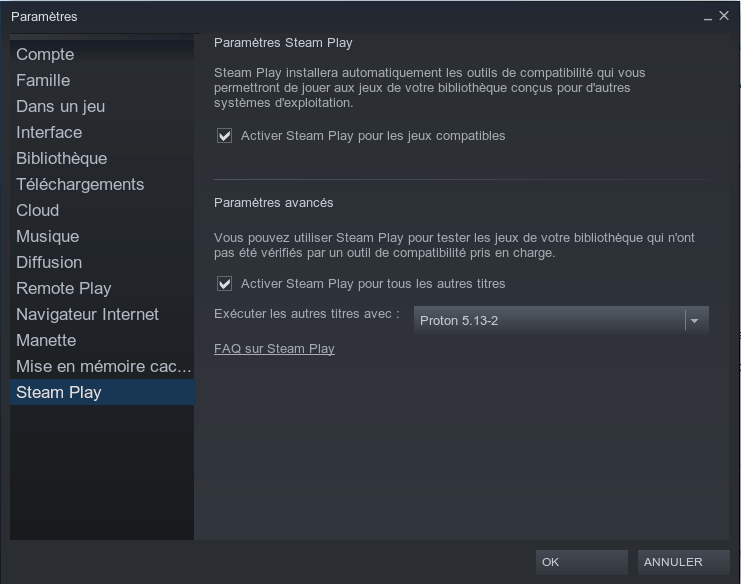
Vous pouvez alors installer et lancer les jeux Windows.
Notez que plusieurs versions de Proton vous sont proposées. D'une manière générale, il vaut mieux choisir la version la plus récente. C'est elle qui sera utilisée par défaut.
Il peut arriver que certains jeux fonctionnent mieux avec d'anciennes versions de Proton. Dans les propriétés de chaque jeu, vous pouvez forcer la version de Proton. À vous d'essayer plusieurs versions de Proton pour faire passer un jeu.
Installation et mise à jour de GE-Proton dans Steam
GE-Proton est une version modifiée (et non officielle) de Proton intégrant des corrections et améliorations. Elle peut parfois permettre de faire passer des jeux qui ne passeraient pas avec les versions officielles de Proton. Elle dispose également d'un patch qui permet d'activer de force FSR pour gagner en performances (comme cela est fait sur le SteamDeck).
Vous devrez la télécharger manuellement, et l'installer dans Steam.
Instructions:
- Télécharger le .tar.gz le plus récent: https://github.com/GloriousEggroll/proton-ge-custom/releases
- Le décompresser dans
~/.steam/debian-installation/compatibilitytools.d/ - Redémarrer Steam
Et Proton-GE devrait apparaitre dans la liste des versions de Proton disponibles.
Note: il est également possible d'utiliser protonup et protonUp-Qt pour installer plus facilement GE-Proton et ses mises à jour.
Avec ProtonUp (https://davidotek.github.io/protonup-qt/)
- Installation :
pip3 install protonup - Configuration :
protonup -d "~/.steam/root/compatibilitytools.d/" - Mise à jour de GE-Proton : Fermer Steam et faire :
protonup
Vous pouvez aussi utiliser une interface graphique à ce logiciel, ProtonUp-Qt : https://davidotek.github.io/protonup-qt/
Options de lancement de Proton/GE-Proton
Voici quelques options de lancement de Proton/GE-Proton et astuces pour résoudre des problèmes de lancement ou de performances. Notez que certaines directive sont spécifiques à NVidia, et certaines à GE-Proton (qui est une version de Proton "améliorée").
__NV_PRIME_RENDER_OFFLOAD=1 __GLX_VENDOR_LIBRARY_NAME=nvidia __VK_LAYER_NV_optimus=NVIDIA_only- Ces 3 options permettent de forcer l'application à utiliser le GPU NVidia. C'est utile si vous avez un ordinateur avec plusieurs GPU (typiquement un ordinateur portable avec un GPU intégré Intel + un GPU NVidia) (source : https://download.nvidia.com/XFree86/Linux-x86_64/435.17/README/primerenderoffload.html)
Remarque: De manière générale, les jeux utilisent généralement spontanément le GPU le plus puissant, mais cette commande vous permet de vous assurer que c'est le cas. - Utilisation : 🟢SAFE (recommandée avec NVidia, inutile sur AMD)
PROTON_HIDE_NVIDIA_GPU=0 PROTON_ENABLE_NVAPI=1- Sur les pilotes NVidia récents, l'API NVAPI est enfin disponible sous Linux. Cela permet à certains jeux (Cyberpunk 2077, Deathloop, Stray, etc.) d'accéder à certaines fonctions spécifiques à NVidia, comme le DLSS. Cela vous permettra donc, pour les jeux qui le supportent, d'activer DLSS et d'autres fonctions spécifiques aux cartes NVidia.
- Utilisation : 🟢SAFE (recommandée avec NVidia, inutile sur AMD)
DXVK_ASYNC=1- Les shaders sont des programmes que le GPU utilise pour calculer les images 3D d'un jeu. Ces instructions doivent être compilées pour votre GPU (c'est souvent ce que vous voyez quand vous lancez un jeu dans Steam : Steam compile d'avance les shaders).
Avec DXVK (la partie de Proton qui émule DirectX 9/10/11), les shaders sont directement compilés en cours de jeu, au moment où le jeu en a besoin. Par défaut, le jeu va bloquer le rendu de l'image juqu'à ce que le shader soit entièrement compilé, ce qui peut provoquer des micro-blocages dans les jeux (stuttering). Avec cette option, on demande à DXVK de faire le rendu de l'image même si la compilation du shader n'est pas terminée. Cela permet de réduire le stuttering. - Utilisation : 🟢SAFE (recommandée)
PROTON_NO_ESYNC=1 PROTON_NO_FSYNC=1- Beaucoup de jeux marchent mieux si vous coupez des mécanismes de synchronisation (ESYNC/FSYNC). À utiliser si le jeu ne démarre pas, ou si vous constatez des problèmes de stuttering ou de performances. (Note: ce n'est pas lié à la synchronisation verticale)
- Utilisation : 🟢SAFE (recommandée)
PROTON_NO_D3D11=1- Rend DirectX 11 indisponible pour les jeux. Cela les force généralement à revenir à DirectX 10 ou 9. À utiliser seulement si le jeu ne fonctionne pas bien avec DirectX 11.
- Utilisation : 🟠 Seulement en cas de problème sur un jeu.
PROTON_NO_D3D10=1- Rend DirectX 10 indisponible pour les jeux. Cela les force généralement à revenir à DirectX 9. À utiliser seulement si le jeu ne fonctionne pas bien avec DirectX 10.
- Utilisation : 🟠 Seulement en cas de problème sur un jeu.
Pour activer ces options dans Steam : Clic-droit sur un jeu, Propriétés, Général, options de lancement. Vous pouvez cumuler les options, par exemple:
DXVK_ASYNC=1 PROTON_NO_ESYNC=1 PROTON_NO_FSYNC=1 __NV_PRIME_RENDER_OFFLOAD=1 __GLX_VENDOR_LIBRARY_NAME=nvidia __VK_LAYER_NV_optimus=NVIDIA_only %command%
Si vous avez des options de lancement spécifiques au jeu, mettez-les après %command%.
Et en complément :
-
- Linux possède plusieurs algorithmes pour faire varier les fréquences du CPU en fonction des besoins (Votre environnement de bureau doit probablement posséder une applet qui vous permet de changer facilement de governor).
Par défaut, c'est généralement "schedutil" qui est sélectionné, et c'est celui que je vous recommande pour les jeux. "conservative" est bien pour économiser de la batterie et éviter la chauffe du CPU, mais certains jeux vont faire du stuttering si vous l'utilisez (par exemple "Call of the Sea"). Cela peut arriver aussi avec "On demand". "Performance" ne semble pas intéressant : "schedutil" monte suffisemment vite en fréquences pour répondre aux besoins des jeux.
-
- Pour améliorer les performances d'un jeu, on peut baisser sa résolution (moins de pixels à calculer = meilleures performances). Mais la qualité d'image s'en ressent. FSR est une technologie d'AMD qui permet de calculer des pixels supplémentaires afin d'agrandir l'image.
Par exemple on peut calculer l'image en 1280x720 puis l'agrandir avec FSR en 1920x1080 : C'est moins couteux en GPU que calculer directement l'image en 1920x1080, et FSR donne un résultat étonamment bon. FSR fonctionne sur la plupart des cartes graphique, même les cartes NVidia.
En principe FSR ne peut être utilisé par un jeu que si le jeu a spécifiquement été développé pour l'utiliser, mais avec les dernières versions de GE-Proton (37 et supérieures) on peut activer de force FSR sur les jeux, même ceux ne le supportant pas officiellement. (D'ailleurs sur le SteamDeck FSR est activable dans n'importe quel jeu, ce qui permet d'avoir de très bonnes performances sur cette console.)
Utilisez ces paramètres de lancement du jeu dans Steam:
WINE_FULLSCREEN_FSR=1 WINE_FULLSCREEN_FSR_MODE=performance %command%
Les valeurs acceptées pour WINE_FULLSCREEN_FSR_MODE sont : ultra, quality, balanced, performance. Ces qualités vont déterminer dans quelle résolution le jeu va calculer ses images avant de les "agrandir" par FSR jusqu'à la résolution de votre écran.
Par exemple si votre écran est en 1920x1080, il faudra régler le jeu dans ces résolutions en fonction du niveau de qualité (ces résolutions sont approximatives, les jeux vous proposeront des résolutions proches):
- ultra : jeu en 1477x831 agrandi en 1920x1080 par FSR (meilleure qualité d'image, faible gain de performances)
- quality : jeu en 1280x720 agrandi en 1920x1080 par FSR.
- balanced : jeu en 1129x635 agrandi en 1920x1080 par FSR.
- performance : jeu en 960x540 agrandi en 1920x1080 par FSR (moins bonne qualité d'image, meilleur gain de performances)
Voir https://gpuopen.com/fidelityfx-superresolution/#quality pour toutes les résolutions.
Ces résolutions vous seront proposées dans les paramètres de chaque jeu quand vous serez en mode plein écran.
À titre d'exemple, voici ce que cela donne avec Portal 2 avec ces différents réglages. Notez particulièrement la dégradation des rayures sur les vitres (cliquez pour voir chaque image en plein écran ; pensez à cliquer une seconde fois pour demander au navigateur d'afficher l'image à sa taille réelle).
Il faut bien se rendre compte qu'en mode performance le GPU n'aura calculé qu'un quart des pixels de l'image, et FSR aura "inventé" les trois quarts restants. Le résultat est assez exceptionnel quand on y pense (sur que FSR doit travailler en temps réel). Sur une image fixe on a tendance à se focaliser sur les détails, mais en cours de jeu on y fait nettement moins attention.
Histoire d'apprécier la qualité apportée par FSR par rapport à un simple agrandissement d'une image basse résolution, voici Portal 2 en 960x540 agrandi en 1920x1080 sans FSR. Comparez avec le réglage performance:
Histoire d'apprécier le gain de FSR même dans une résolution aussi basse, voici un zoom sur un détail :
 |  |
| 960x540 natif agrandi en 1920x1080 sans FSR | 960x540 agrandi en 1920x1080 avec FSR |
On peut voir que FSR rend les bords plus nets et ajoute des détails dans les textures.
Notez que si le jeu supporte déjà nativement FSR ou DLSS (si vous avez une carte NVidia pour ce dernier), vous ne pourrez pas changer la résolution du jeu, mais vous verrez une option qui s'appelle généralement "Échelle de résolution". C'est elle qui vous permet de modifier le réglage qualité. Baissez l'échelle de résolution jusqu'à avoir un nombre d'images par seconde satisfaisant. (Par exemple ci-dessous, le réglage dans Stray qui supporte de lui-même DLSS):
Le FSR ou DLSS intégré aux jeux est généralement préférable à ce simple FSR activé de force sur l'image finale, car les jeux intègrent généralement des versions de FSR/DLSS qui prennent en compte les déplacements 3D, permettant à l'algorithme de produire une meilleure image.
Bien entendu, le rendu de FSR (ou DLSS) sera variable d'un jeu à l'autre. (Typiquement avec un jeu à cellshading comme Borderlands, le résultat ne sera généralement pas fameux.)
Liste (non exhaustive) des cartes compatibles avec FSR:
- AMD Radeon 6000 series
- AMD Radeon 6000M series
- AMD Radeon 5000 series
- AMD Radeon 5000M series
- AMD Radeon VII graphics
- AMD Radeon RX Vega series
- AMD Radeon 600 series
- AMD Radeon RX 500 series
- AMD Radeon RX 480/470/460 graphics
- AMD Ryzen desktop processors with AMD Radeon graphics
- AMD Ryzen mobile processors with Radeon graphics
- Nvidia GeForce RTX 30-series
- Nvidia GeForce RTX 20-series
- Nvidia GeForce 16-series
- Nvidia GeForce 10-series
- Voir les autres options de lancement de Proton : https://github.com/ValveSoftware/Proton
Lancement de jeux Windows non-Steam avec Proton
Il est possible de lancer les jeux hors Steam depuis Steam afin de profiter de Proton (si par hasard un de vos jeux refuse de fonctionner sous Wine). L'avantage de lancer un jeu de cette manière est que cela facilite également la détection des manettes.
- Lancez Steam
- Menu Jeux > Ajouter un jeu non Steam à ma bibliothèque…
- Si votre jeu est déjà présent dans le menu de votre environnement de bureau, cochez juste la case correspondante et validez.
- Si votre jeu n'est pas dans le menu, il faut aller le chercher sur disque:
- Cliquez sur "PARCOURIR…"
- Dans Type, choisissez: All files
- Parcourez votre disque pour lui indiquer le fichier exe de votre programme. Validez.
- Cliquez sur Ajouter les sélections.
- Votre jeu apparaît désormais dans la liste des jeux.
Vous pouvez:
- Renommer le jeu dans la liste ou changer son icône: Clic-droit sur le jeu > Propriétés
- C'est également là que vous pouvez choisir avec quelle version de Proton vous voulez le lancer.
- Changer l'image du jeu ou l'image de fond dans la fiche du jeu: Dans la fiche du jeu, clic-droit sur le titre : Définir un logo personnalisé ou Définir un arrière-plan personnalisé
Notez que quand vous allez lancer le jeu, il y a de fortes chance que le bouton de lancement repasse immédiatement au vert. Laissez un peu de temps à l'ordinateur pour démarrer le jeu.
FAQ
- Mon jeu/logiciel ne fonctionne pas !
- Lancez Wine en ligne de commande: Certains messages d'erreur vous guiderons peut-être sur la cause du problème.
- Il manque peut-être un runtime Windows pour votre logiciel: DotNet ? DirectX ? Microsoft Visual C++ runtimes ? autres ? Les messages d'erreur pourront éventuelement vous aider. Utilisez winetricks pour installer les runtimes manquants.
- Regardez s'il y a un fichier readme ou lisezmoi là où est installé le logiciel. Il arrive que les développeurs y indiquent les runtimes nécessaires à leur logiciel.
- Parfois même, certains sous-répertoires du jeu contiennent les runtimes à installer. Explorez (est-ce qu'il y a un sous-répertoire "Redist", par exemple ?)
- Une nouvelle version de Wine est sortie ? Ré-essayez votre logiciel ! WineHQ travaille en permanence à améliorer la compatibilité des logiciels, et il est possible que votre logiciel ou jeu fonctionne avec une nouvelle version de Wine.
- Essayez aussi de mettre à jour winetricks, puis dxvk. De nouvelles versions de dxvk sortent régulièrement, augmentant le nombre de logiciels compatibles. Cela vaut le coup de ré-essayer.
- Si vous avez Steam, essayez de lancer le jeu depuis Steam (donc avec Proton au lieu de Wine). Essayez avec différentes versions de Proton.
Liens divers
- Variables d'environnement influant sur le démarrage de Wine : https://simpler-website.pages.dev/html/2021/1/wine-environment-variables/







